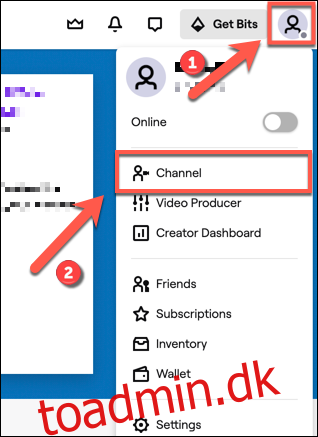Hvis du vil støtte dine foretrukne Twitch-streamere, kan du overveje at være vært for dem på din egen kanal. Ved at gøre dette kan du gentage streamen til dine følgere og venner, hvilket giver den større eksponering.
Du kan være vært for enhver kanal på Twitch, lige fra de mindste deltidsstreamere til de velkendte fuldtidsspillere. Det koster dig ingenting, og hvis du selv overvejer at streame på Twitch, kan det hjælpe dig med at netværke med andre Twitch-brugere, som (forhåbentlig) vil hoste dig tilbage.
Indholdsfortegnelse
Sådan hoster du andre streamere på Twitch
Det er nemt at være vært for andre Twitch-streams på din egen Twitch-kanal. For at gøre det skal du gå til din kanalprofil.
Hver Twitch-bruger har en Twitch-kanal – også brugere, der ikke selv streamer. Det er her, du kan streame og chatte med dine følgere samt udstede kommandoer til at kontrollere din kanal (inklusive hosting af andre streamere).
Brug af Twitch Online eller Desktop App
For at få adgang til din Twitch-kanal for at begynde at være vært, skal du klikke på kontoikonet i øverste højre hjørne af Twitch-grænseflade på hjemmesiden og i desktop app, og klik derefter på indstillingen “Kanal”.
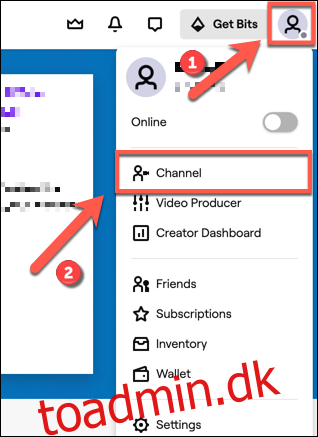
Når du er på din kanalside, skal du have adgang til din chat.
Dette bør vises i højre side af din kanalside i Twitch desktop-appen og -webstedet.
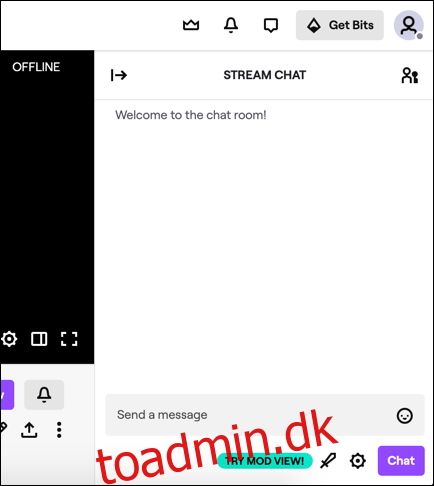
Hvis det ikke er det, skal du klikke på “Chat” i menuen under din stream (eller stream pladsholder, hvis du ikke selv streamer i øjeblikket) for at få adgang til den.
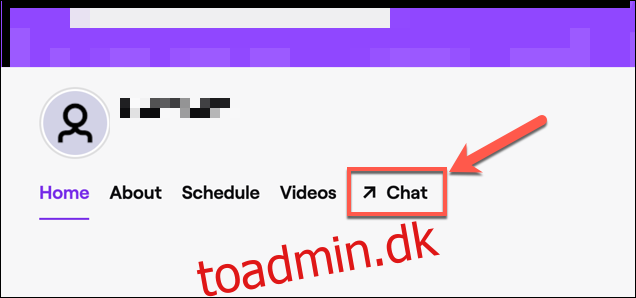
Bruger Twitch Mobile App
På iPhone, iPad, og Android enheder, kan du få adgang til din kanal ved at trykke på kanalikonet i øverste venstre hjørne af appen.
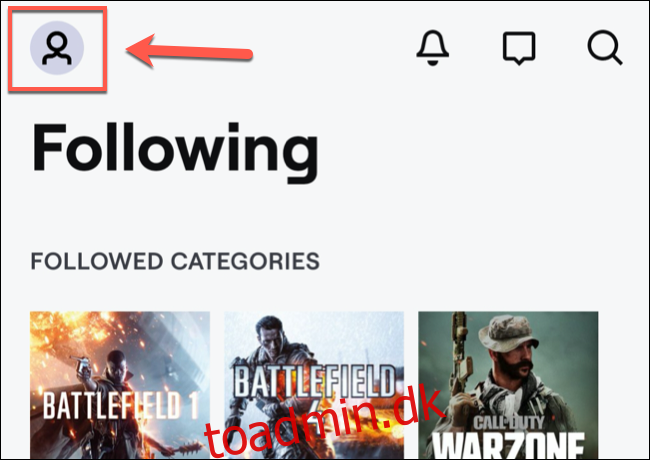
På din kanalprofil skal du trykke på “Chat” i menuen for at få adgang til din kanals chatrum.
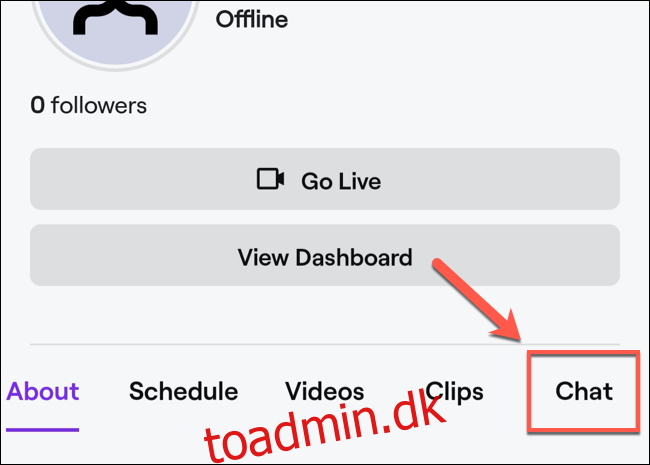
Vært for andre Twitch-brugere
For at begynde at være vært for en kanal skal du skrive /host stream i din egen chat, og erstatte streamen med streamerens brugernavn.
For for eksempel at være vært for Twitch Gaming-kanalen, skal du skrive /host twitchgaming for at begynde at være vært for den. Disse kommandoer virker på alle platforme, inklusive på mobile og stationære enheder.
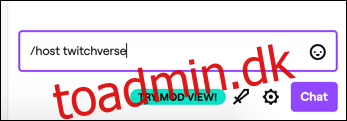
Hvis det lykkes, bør du se den hostede stream vises. Der vises en besked under dit eget brugernavn, der fortæller dig, at du er vært for streamen.
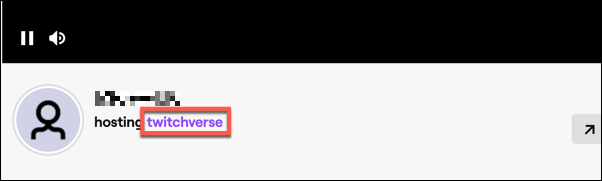
Du kan skifte mellem streams ved hjælp af denne kommando omkring tre gange pr. 30-minutters periode for at forhindre misbrug.
Hvis du vil stoppe med at hoste en Twitch-streamer, skal du skrive /unhost for at stoppe.

Der vises en besked i chatten for at bekræfte, at din kanals hosting af den stream er afsluttet.
Brug af Twitch Auto-Hosting
Hvis du har kanaler, som du regelmæssigt vil understøtte, kan du bruge Twitch auto-hosting-funktionen. Dette giver dig mulighed for at indstille et antal godkendte kanaler, som du ønsker at hoste automatisk, når din egen stream er offline.
Hvis du lige har afsluttet en stream, vil Twitch vente tre minutter, før den aktiverer den automatiske værtsfunktion. Dette er for at give dig tid til at genetablere din egen stream, hvis du for eksempel har mistet forbindelsen. Du stopper også med det samme med at være vært for en anden kanal, hvis du selv begynder at streame.
For at bruge automatisk Twitch-hosting skal du have adgang til dine Twitch-kanalindstillinger. Desværre kan du ikke ændre dine auto-hosting-indstillinger på mobile enheder.
For at gøre dette skal du gå til Twitch hjemmeside (eller åbn Twitch-skrivebordsappen), og klik på kontoikonet i øverste højre hjørne. Fra rullemenuen skal du klikke på indstillingen “Kanal”.
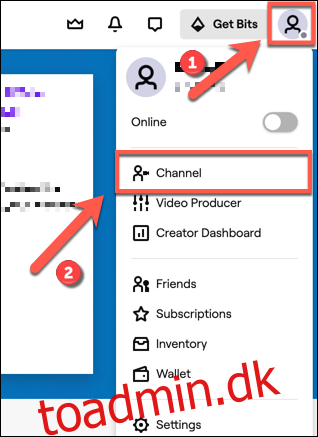
På din kanalprofil skal du klikke på knappen “Tilpas kanal” for at få adgang til dine indstillinger.

I dine Twitch-kanalindstillinger skal du rulle ned, indtil du ser afsnittet “Auto Hosting”. For at aktivere automatisk hosting skal du trykke på skyderen “Auto Hosting Channels” for at aktivere funktionen.
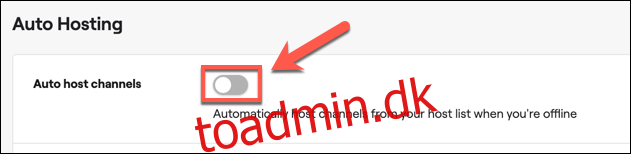
Du kan indstille den prioritet, som kanaler hostes i, fra denne liste under afsnittet “Hostingprioritet”.
For at være vært tilfældigt skal du vælge “Vært kanaler tilfældigt fra listen”. Hvis du vil være vært baseret på en listerækkefølge, skal du i stedet vælge “Værtskanaler i den rækkefølge, de vises på listen”.
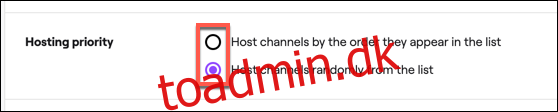
For at tilføje Twitch-kanaler til autohostinglisten skal du klikke på “Host List”.
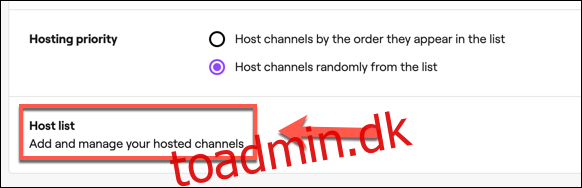
Brug søgelinjen på auto-hosting-listesiden til at finde og tilføje nye kanaler til listen. For eksempel vil søgning efter “twitchgaming” finde og liste den officielle Twitch Gaming-kanal.
For at tilføje en kanal til listen skal du klikke på knappen “Tilføj” ud for kanalnavnet.
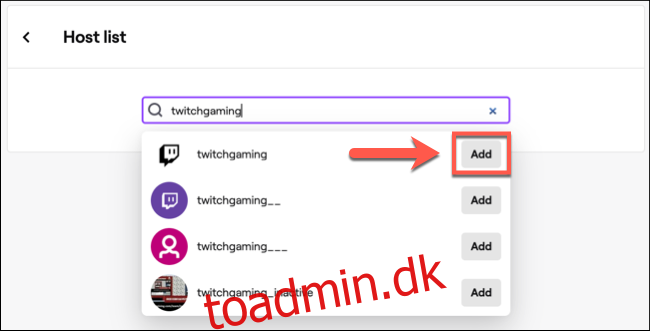
Når de er tilføjet, kan du fjerne kanaler fra listen ved at holde markøren over dem og klikke på knappen “Fjern”.
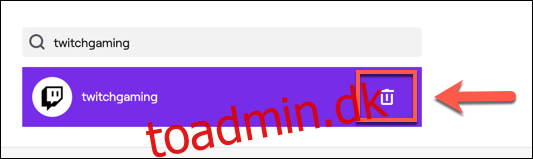
Dette vil fjerne kanalen fra din auto-hosting-liste. Du bliver nødt til at tilføje den igen, hvis du vil se Twitch automatisk være vært for denne kanal for dig i fremtiden.